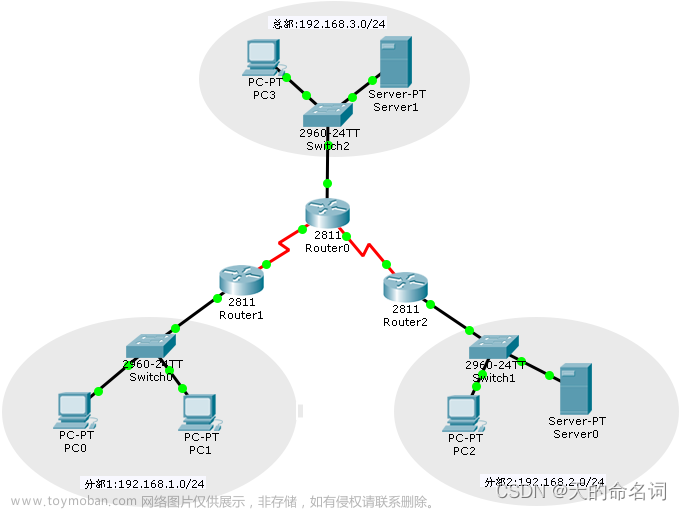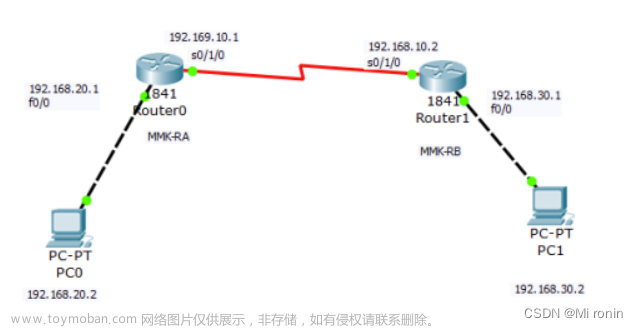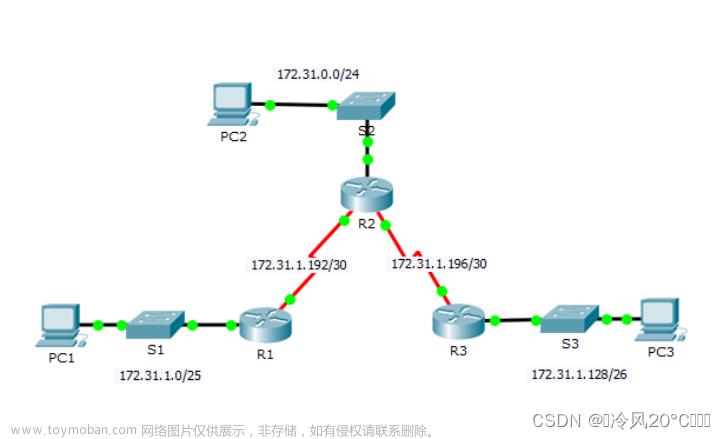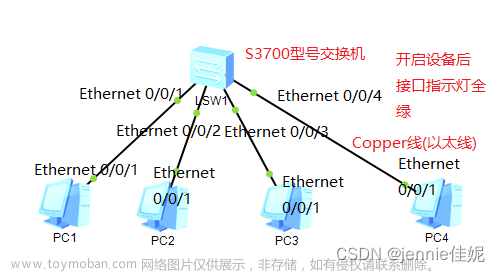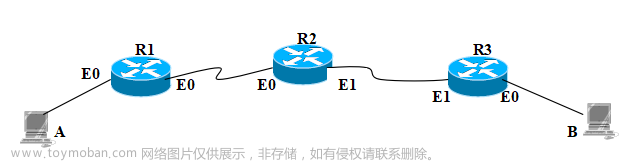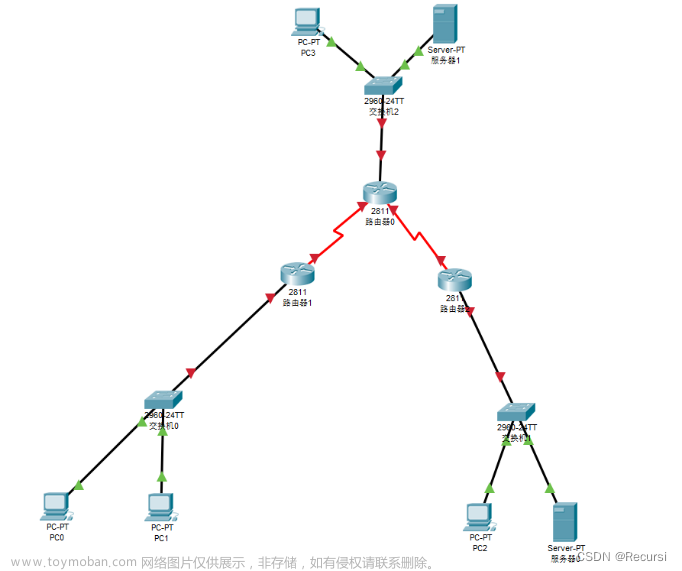实验目的
- 掌握静态路由的配置方法。
- 理解静态路由的意义和特点。
实验软件
Cisco Packet Tracer
实验要求
利用静态路由实现不同子网之间的通信。
实验知识
本实验的关键命令:
| 模式 | 命令 | 功能 |
|---|---|---|
| Router(config-if)# | ip address ip-add subnet-mask | 配置某接口ip |
| Router(config-if)# | no ip address | 删除某接口ip |
| (config)# | ip route ip-add subnet-mask 下一跳ip-add | 设置静态路由 |
| (config)# | no ip route ip-add subnet-mask 下一跳ip-add | 删除静态路由 |
| # | show ip route | 查看路由表 |
| # | show ip interface brief | 查看端口简表 |
注:ip-add 即IP地址; subnet-mask 即子网掩码。
实验步骤
- 按下图所示制作网络拓扑,路由器的型号自行选择。

-
PC0 的配置:
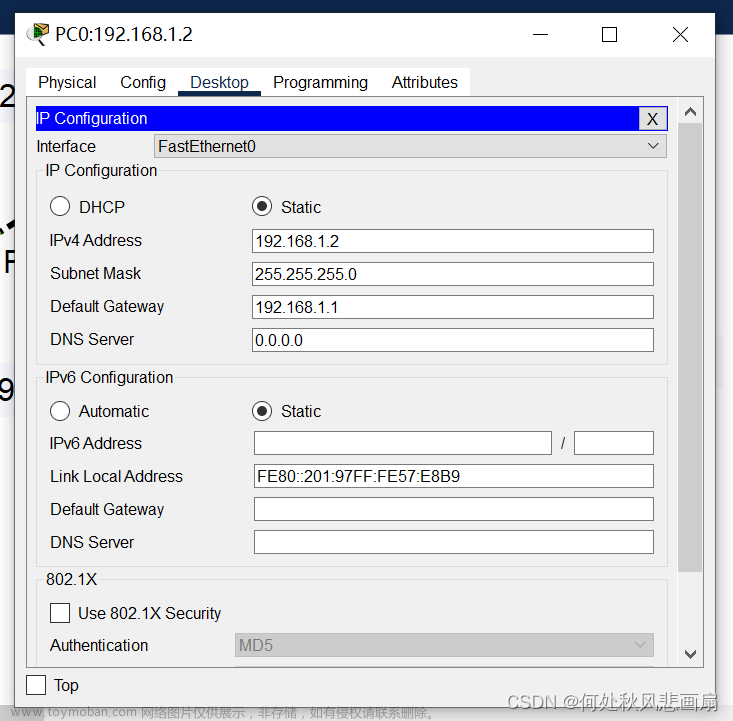
-
PC1 的配置:
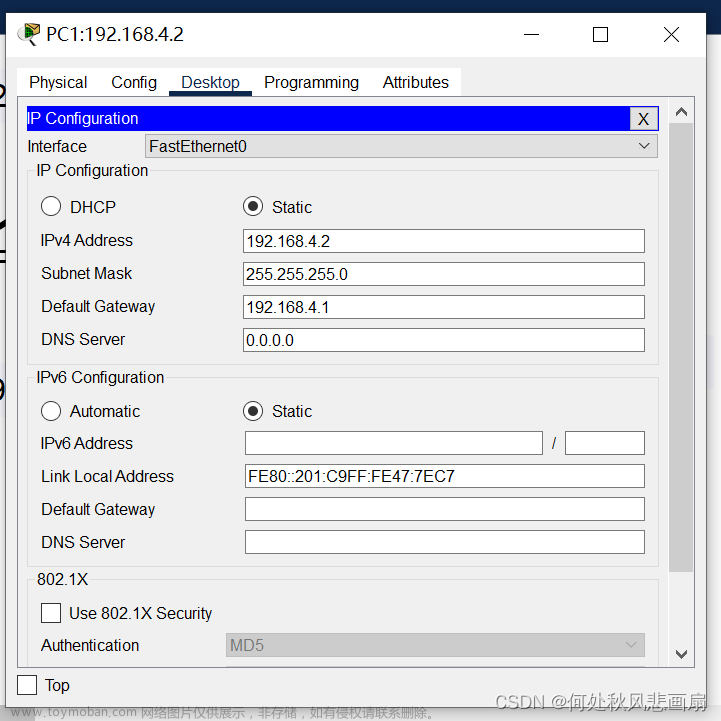
- 进入 Router0 的【命令行】界面,开启并设置端口 IP:首先,会询问是否对路由器进行对话框配置,我们回答 no 即可跳过。然后再按一下回车,即可输入命令。
命令如下:
Router>enable
Router#configure terminal //进入特权模式
Router(config)#interface FastEthernet0/0 //进入接口fa0/0
Router(config-if)#ip address 192.168.1.1 255.255.255.0 //配置接口fa0/0
Router(config-if)#no shutdown //启动
Router(config)#interface FastEthernet1/0
Router(config-if)#ip address 192.168.2.1 255.255.255.0
Router(config-if)#no shutdown
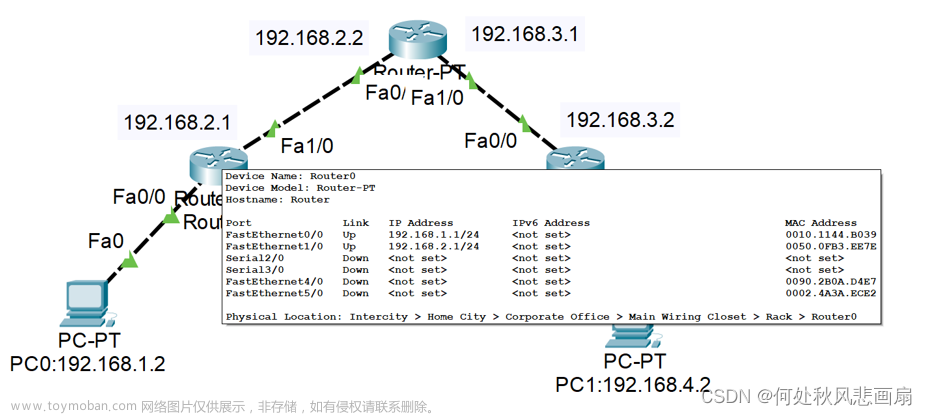
- 进入 Router1 的【命令行】界面,开启并设置端口 IP:
命令如下:
Router>enable
Router#configure terminal
Router(config)#interface FastEthernet0/0
Router(config-if)#ip address 192.168.2.2 255.255.255.0
Router(config-if)#no shutdown
Router(config)#interface FastEthernet1/0
Router(config-if)#ip address 192.168.3.1 255.255.255.0
Router(config-if)#no shutdown

- 进入 Router2 的【命令行】界面,开启并设置端口 IP:
命令如下:
Router>enable
Router#configure terminal
Router(config)#interface FastEthernet0/0
Router(config-if)#ip address 192.168.3.2 255.255.255.0
Router(config-if)#no shutdown
Router(config)#interface FastEthernet1/0
Router(config-if)#ip address 192.168.4.1 255.255.255.0
Router(config-if)#no shutdown

- 再进入 Router0 的【命令行】,输入以下命令:
Router(config-if)#exit
Router(config)#ip route 192.168.3.0 255.255.255.0 192.168.2.2
//告知路由器去 192.168.3.0 子网掩码是 255.255.255.0 这个网段的数据包要通过 192.168.2.2 这个地址送出去。
Router(config)#ip route 192.168.4.0 255.255.255.0 192.168.3.2
静态路由设置:ip route-static prefix mask {address| interfacce} [distance] [tag tag] [permanent]
- Prefix:所要到达的目的网络的 IP
- Mask:所要到达的目的网络的子网掩码
- Address:下一跳路由的 IP 地址,即相邻路由器的端口地址
- Interface:本地网络接口(与上面的 Address 二选一)
- Distance:管理距离(可选)
- Tag Tag:tag 值(可选)
- Permanent:指定此路由即使该端口关掉也不被移掉(可选)
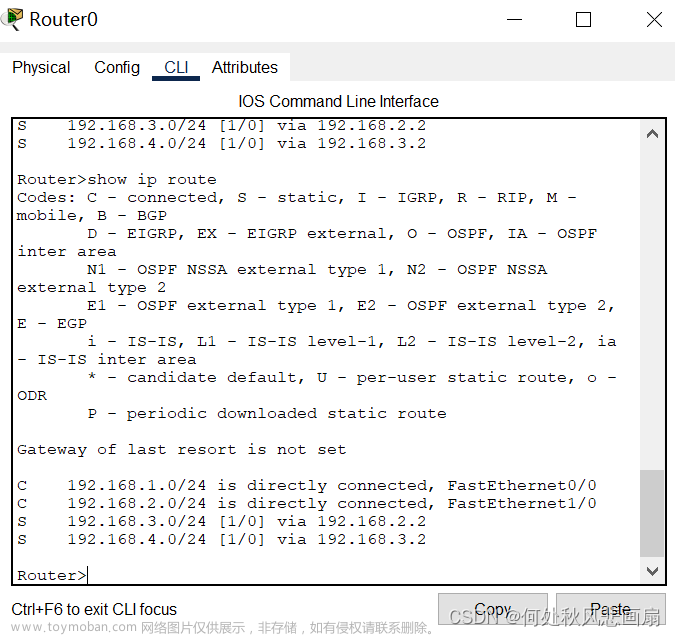
- 再进入 Router1 的【命令行】,输入以下命令:
Router(config-if)#exit
Router(config)#ip route 192.168.1.0 255.255.255.0 192.168.2.1
Router(config)#ip route 192.168.4.0 255.255.255.0 192.168.3.2
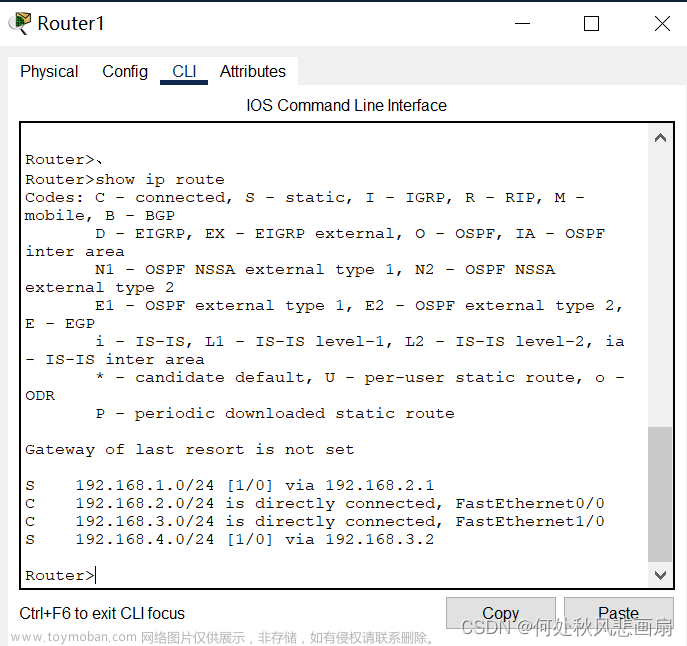
- 再进入 Router2 的【命令行】,输入以下命令:
Router(config-if)#exit
Router(config)#ip route 192.168.1.0 255.255.255.0 192.168.2.1
Router(config)#ip route 192.168.2.0 255.255.255.0 192.168.3.1

实验结果
进入 PC0 的命令提示符界面,ping 一下 PC1 的 IP:
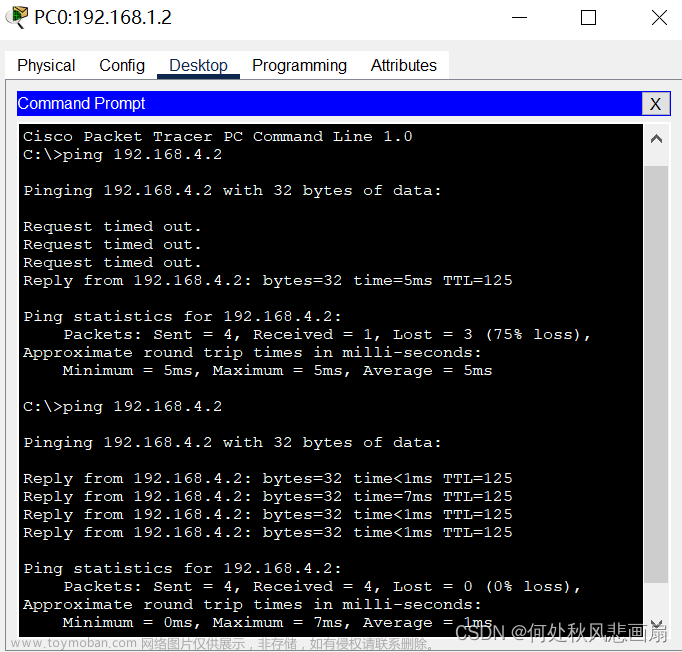
进入 PC1 的命令提示符界面,ping 一下 PC0 的 IP:
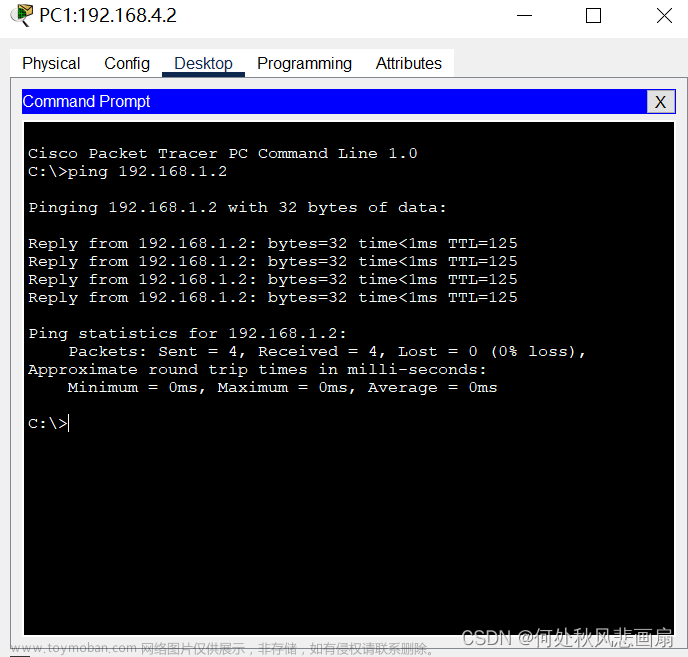
注:若 ping 通,说明两台 PC 成功连接,如果没有 ping 通,可能因为路由器反应较慢,稍等一下在尝试。若依旧没成功,请检查命令行 IP 地址是否输入正确,端口是否设置正确。
各个 IP 地址也都是可以相互 ping 通的。
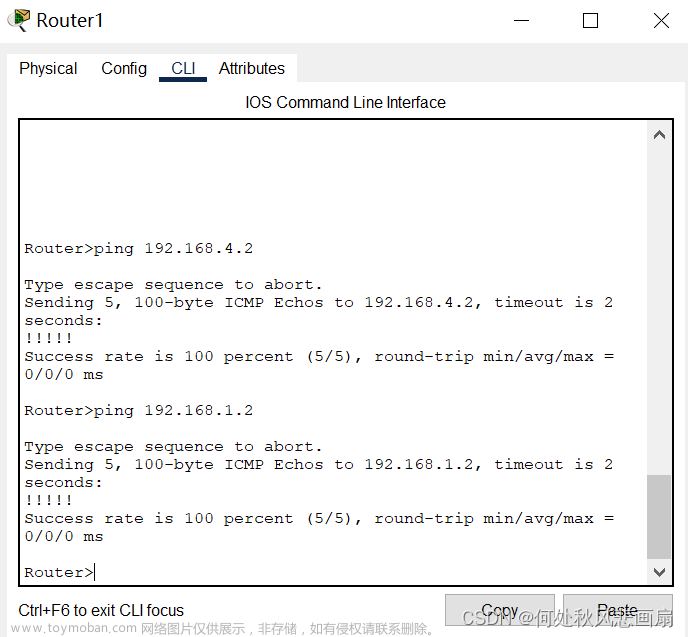 文章来源:https://www.toymoban.com/news/detail-441187.html
文章来源:https://www.toymoban.com/news/detail-441187.html
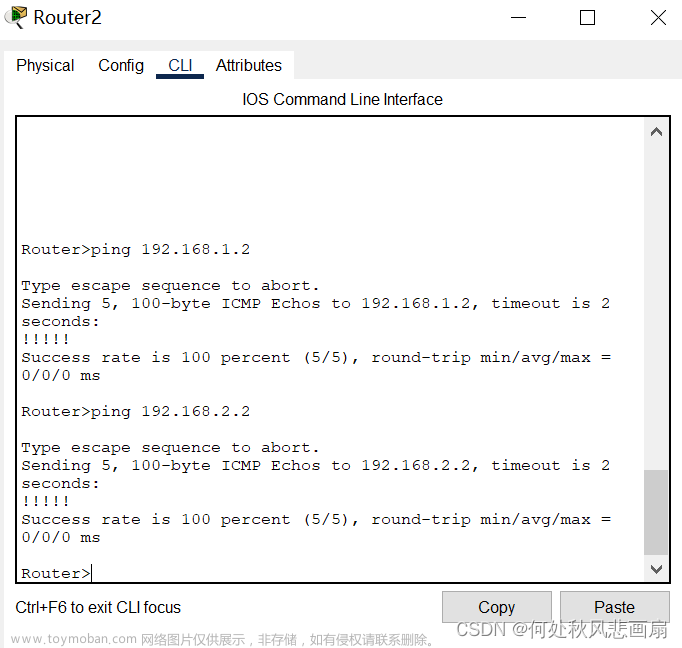 文章来源地址https://www.toymoban.com/news/detail-441187.html
文章来源地址https://www.toymoban.com/news/detail-441187.html
到了这里,关于计算机网络——配置静态路由实验的文章就介绍完了。如果您还想了解更多内容,请在右上角搜索TOY模板网以前的文章或继续浏览下面的相关文章,希望大家以后多多支持TOY模板网!